HP PSC 2100, PSC 2105, PSC 2108, PSC 2110, PSC 2115 User Manual
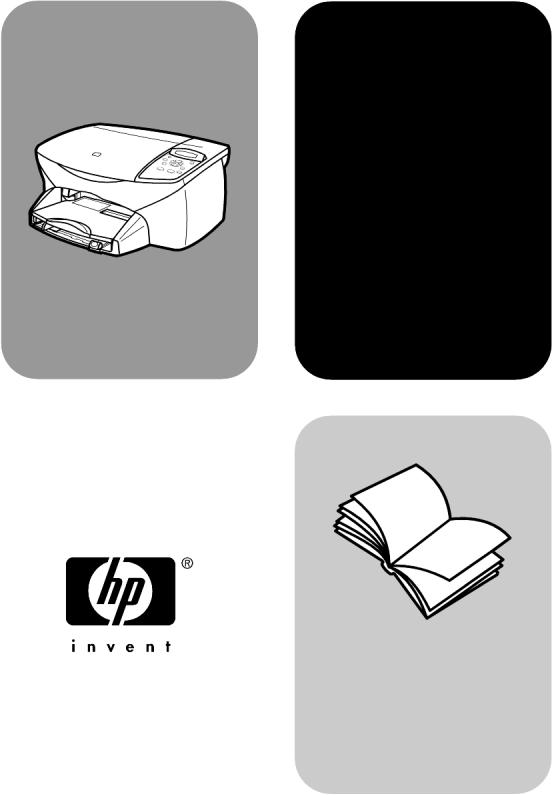
hp psc 2100 series tout-en-un
guide de référence
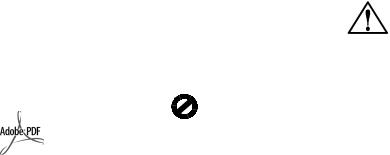
© Copyright Hewlett-Packard Company 2002
Tous droits réservés. Aucune partie de ce document ne peut être photocopiée, reproduite ou traduite dans une autre langue sans l'accord écrit préalable de Hewlett-Packard Company.
Ce produit utilise la technologie PDF de Adobe, qui comprend l'utilisation de LZW sous licence (brevet US 4,558,302).
Adobe et le logo Acrobat sont des marques (déposées ou non) de Adobe Systems Incorporated aux ÉtatsUnis et/ou dans d'autres pays.
Copyright partiel © 1989-2002 Palomar Software Inc. L'appareil HP PSC 2100 Series utilise la technologie de pilote d'imprimante sous licence Palomar Software, Inc. www.palomar.com
Copyright © 1999-2002 Apple Computer, Inc.
Apple, le logo Apple, Mac, le logo Mac, Macintosh et Mac OS sont des marques commerciales de la société Apple Computer, Inc., déposées aux États-Unis et dans d'autres pays.
Numéro de publication : C864490215
Première édition : mars 2002
Imprimé aux États-Unis, au Mexique, en Allemagne, à Singapour ou en Chine.
Windows®, Windows NT®, Windows ME®, Windows XP® et
Windows 2000® sont des marques de Microsoft Corporation,
déposées aux États-Unis.
Intel® et Pentium® sont des marques déposées d'Intel Corporation.
remarque
Les informations contenues dans ce document sont sujettes à des modifications sans préavis et ne doivent pas être interprétées comme un engagement de la société HewlettPackard.
Hewlett-Packard ne saurait être tenu responsable des erreurs contenues dans ce document et n'accorde aucune garantie de quelque sorte que ce soit concernant ce document et notamment, sans que cette liste ne soit exhaustive, aucune garantie implicite de qualité commerciale, ni d'adéquation de ce document à un usage particulier.
La société Hewlett-Packard ne saurait être tenue responsable des dommages accidentels ou indirects liés au mobilier, aux performances et à l'utilisation de ce manuel ni des programmes qu'il décrit.
Remarque : Des informations réglementaires peuvent être consultées dans la section « Informations techniques » de ce guide.
Dans un grand nombre de pays, la reproduction des documents suivants est illégale. En cas de doute, consultez auparavant un représentant légal.
•Papiers ou documents officiels :
-Passeports
-Papiers d'immigration
-Documents militaires
-Badges, cartes ou insignes d'identification
•Timbres officiels :
-Timbres postaux
-Timbres d'alimentation
•Chèques ou lettres de change d'agences gouvernementales
•Papier monnaie, chèques de voyage ou mandats
•Certificats de dépôt
•Ouvrages protégés par droit d'auteur
informations de sécurité
Avertissement : Afin d'éviter tout risque d'incendie ou d'électrocution, n'exposez ce produit ni à la pluie ni à l'humidité.
Respectez toujours les mises en garde lorsque vous utilisez ce produit afin de réduire les risques de blessures dus au feu ou à un choc électrique.
AVERTISSEMENT : risque potentiel de choc électrique
1Prenez connaissance des instructions contenues dans le poster d'installation.
2Utilisez uniquement une prise électrique reliée à la terre pour connecter l'appareil à une source d'alimentation. Si vous ne savez pas si la prise est reliée à la terre, contactez un électricien qualifié.
3Suivez tous les avertissements et toutes les instructions indiqués sur le produit.
4Débranchez cet appareil des prises murales avant de procéder à son nettoyage.
5N'installez jamais cet appareil près d'une arrivée d'eau ou lorsque vous êtes mouillé.
6Installez l'appareil en toute sécurité sur une surface stable.
7Installez l'appareil dans un lieu où personne ne puisse marcher ou trébucher sur le cordon et où celuici ne puisse pas être endommagé.
8Si l'appareil ne fonctionne pas normalement, reportez-vous à l'aide de dépannage en ligne.
9Ne contient aucune pièce pouvant être dépannée par un opérateur. Confiez l'entretien à un personnel qualifié.
10Utilisez cet appareil dans une pièce bien aérée.
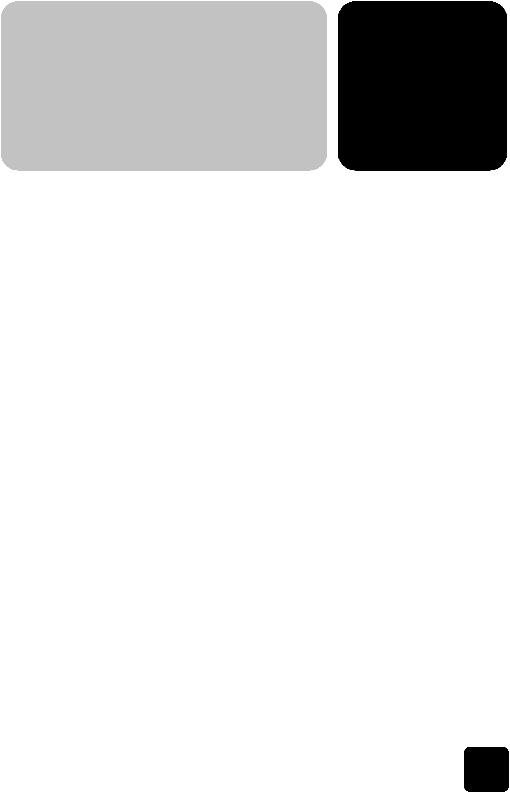
table des matières
1 accès à l'aide . . . . . . . . . . . . . . . . . . . . . . . . . . . . . . . . . . . . . . . 1
2 prise en main . . . . . . . . . . . . . . . . . . . . . . . . . . . . . . . . . . . . . . . 3 utilisation de l'appareil hp psc avec un ordinateur . . . . . . . . . . . . . . . . 4
3 chargement de papier et d'originaux. . . . . . . . . . . . . . . . . . . . . . 9 chargement d'originaux . . . . . . . . . . . . . . . . . . . . . . . . . . . . . . . . . . 9 chargement de papier . . . . . . . . . . . . . . . . . . . . . . . . . . . . . . . . . . 10 chargement des enveloppes . . . . . . . . . . . . . . . . . . . . . . . . . . . . . . 12 chargement de cartes postales ou de cartes hagaki . . . . . . . . . . . . . . 13 chargement de papier photo . . . . . . . . . . . . . . . . . . . . . . . . . . . . . . 14 conseils pour le chargement d'autres types de papier dans
le bac d'alimentation. . . . . . . . . . . . . . . . . . . . . . . . . . . . . . . . . . 15 sélection du type de papier . . . . . . . . . . . . . . . . . . . . . . . . . . . . . . . 17 définition du format de papier . . . . . . . . . . . . . . . . . . . . . . . . . . . . . 17
4 utilisation des fonctions de copie . . . . . . . . . . . . . . . . . . . . . . . . 19 réalisation de copies . . . . . . . . . . . . . . . . . . . . . . . . . . . . . . . . . . . 19 travaux de copie spéciaux. . . . . . . . . . . . . . . . . . . . . . . . . . . . . . . . 22 arrêt de la copie . . . . . . . . . . . . . . . . . . . . . . . . . . . . . . . . . . . . . . 25 options de copie . . . . . . . . . . . . . . . . . . . . . . . . . . . . . . . . . . . . . . 25
5 utilisation des fonctions de numérisation . . . . . . . . . . . . . . . . . . 27 numérisation d'un original. . . . . . . . . . . . . . . . . . . . . . . . . . . . . . . . 28 arrêt de la numérisation . . . . . . . . . . . . . . . . . . . . . . . . . . . . . . . . . 29
6 entretien de votre appareil hp psc . . . . . . . . . . . . . . . . . . . . . . . 31 nettoyage de la vitre. . . . . . . . . . . . . . . . . . . . . . . . . . . . . . . . . . . . 31 nettoyage du couvercle . . . . . . . . . . . . . . . . . . . . . . . . . . . . . . . . . . 31 nettoyage de l'extérieur . . . . . . . . . . . . . . . . . . . . . . . . . . . . . . . . . 32 entretien des cartouches d'impression . . . . . . . . . . . . . . . . . . . . . . . . 32 restauration des paramètres par défaut . . . . . . . . . . . . . . . . . . . . . . . 37 définition de l'heure du mode économie d'énergie . . . . . . . . . . . . . . . 38 définition de la vitesse de défilement du texte . . . . . . . . . . . . . . . . . . 38
table des matières |
iii |

hp psc 2100 series
définition de l'envoi différé . . . . . . . . . . . . . . . . . . . . . . . . . . . . . . . 38 configuration des options de menu. . . . . . . . . . . . . . . . . . . . . . . . . . 39
7 informations d'installation supplémentaires . . . . . . . . . . . . . . . . .41 problèmes d'installation éventuels . . . . . . . . . . . . . . . . . . . . . . . . . . 41 configuration de la langue et de la région . . . . . . . . . . . . . . . . . . . . 43 configuration de l'angle de vue du panneau avant. . . . . . . . . . . . . . . 44 connexion de l'appareil hp psc à votre ordinateur . . . . . . . . . . . . . . . 44 suppression et réinstallation du logiciel hp psc . . . . . . . . . . . . . . . . . . 46
8 informations techniques . . . . . . . . . . . . . . . . . . . . . . . . . . . . . . .47 configuration système . . . . . . . . . . . . . . . . . . . . . . . . . . . . . . . . . . . .47 spécifications relatives au papier . . . . . . . . . . . . . . . . . . . . . . . . . . . 48 spécifications relatives à l'impression . . . . . . . . . . . . . . . . . . . . . . . . 49 spécifications relatives à l'impression des marges. . . . . . . . . . . . . . . . 50 spécifications relatives à la copie . . . . . . . . . . . . . . . . . . . . . . . . . . . 50 spécifications relatives à la numérisation . . . . . . . . . . . . . . . . . . . . . . 51 spécifications physiques . . . . . . . . . . . . . . . . . . . . . . . . . . . . . . . . . 51 spécifications relatives à l'alimentation électrique . . . . . . . . . . . . . . . . 51 spécifications relatives à l'environnement. . . . . . . . . . . . . . . . . . . . . . .52 autres spécifications . . . . . . . . . . . . . . . . . . . . . . . . . . . . . . . . . . . . .52 programme d'intendance des produits pour l'environnement . . . . . . . . .52 déclarations de conformité aux différentes réglementations . . . . . . . . . 53 declaration of conformity . . . . . . . . . . . . . . . . . . . . . . . . . . . . . . . . 55
9 obtention d'assistance pour votre appareil hp psc 2100 . . . . . . . .57 obtention d'assistance et d'autres informations à partir d'Internet . . . . . 57 assistance clientèle hp . . . . . . . . . . . . . . . . . . . . . . . . . . . . . . . . . . 57 conditionnement de l'appareil avant expédition . . . . . . . . . . . . . . . . . 60 centre de distribution hp . . . . . . . . . . . . . . . . . . . . . . . . . . . . . . . . . .62
10 informations sur la garantie . . . . . . . . . . . . . . . . . . . . . . . . . . . .63 service de garantie . . . . . . . . . . . . . . . . . . . . . . . . . . . . . . . . . . . . 63 extensions de la garantie . . . . . . . . . . . . . . . . . . . . . . . . . . . . . . . . 63 retour de votre appareil hp psc 2100 series pour réparation . . . . . . . . 64 déclaration de garantie globale limitée de hewlett-packard . . . . . . . . . 64
index. . . . . . . . . . . . . . . . . . . . . . . . . . . . . . . . . . . . . . . . .67
iv |
table des matières |
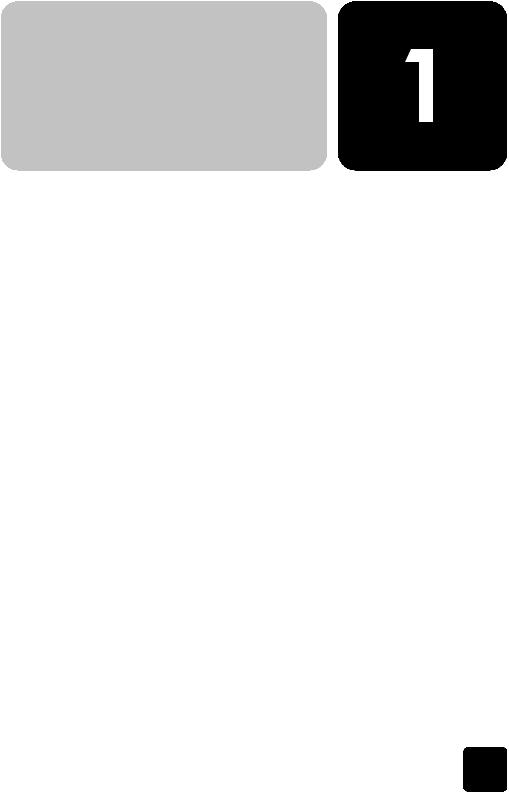
accès à l'aide
aide |
description |
|
|
Poster d'installation |
Le poster d'installation fournit des instructions pour installer et configurer |
|
l'appareil HP PSC. Vérifiez que vous utilisez le poster correspondant à |
|
votre système d'exploitation (Windows ou Macintosh). |
|
|
Visite guidée de |
La visite guidée fournit une brève présentation de l'appareil HP PSC et de |
l'appareil |
ses fonctions afin que vous puissiez commencer à l'utiliser immédiatement. |
|
Vous pouvez lancer la visite guidée aussitôt après l'installation du logiciel |
|
HP PSC ou lancer la visite guidée à tout moment. Pour cela reportez-vous |
|
à l'aide en ligne du produit. |
|
|
Aide de Photo et |
L'Aide de Photo et imagerie HP fournit toutes les informations nécessaires |
imagerie HP |
relatives au logiciel de l'appareil HP PSC. |
|
Sous Windows : À partir du Directeur HP, cliquez sur Aide. |
|
Sous Mac OS : À partir du Directeur HP, cliquez sur Aide, puis sur aide |
|
photo et imagerie hp. |
|
|
Guide de référence |
Le Guide de référence contient des informations sur l'utilisation de |
|
l'appareil HP PSC et fournit une assistance au dépannage supplémentaire |
|
pour le processus d'installation. Le Guide de référence contient également |
|
des informations sur les commandes de fournitures et d'accessoires, des |
|
informations techniques, ainsi que des informations relatives à l'assistance |
|
et à la garantie. |
|
|
Aide pour le |
Pour accéder à l'aide pour le dépannage, ouvrez le Directeur, puis |
dépannage |
cliquez sur Aide. Cliquez sur le livre correspondant au dépannage pour |
|
l'ouvrir dans l'aide Photo et imagerie HP, puis cliquez sur les différents |
|
liens relatifs au dépannage et à l'aide spécifique à l'appareil HP PSC. |
|
L'aide au dépannage est également accessible via la touche Aide qui |
|
apparaît sur certains messages d'erreur. |
|
|
1
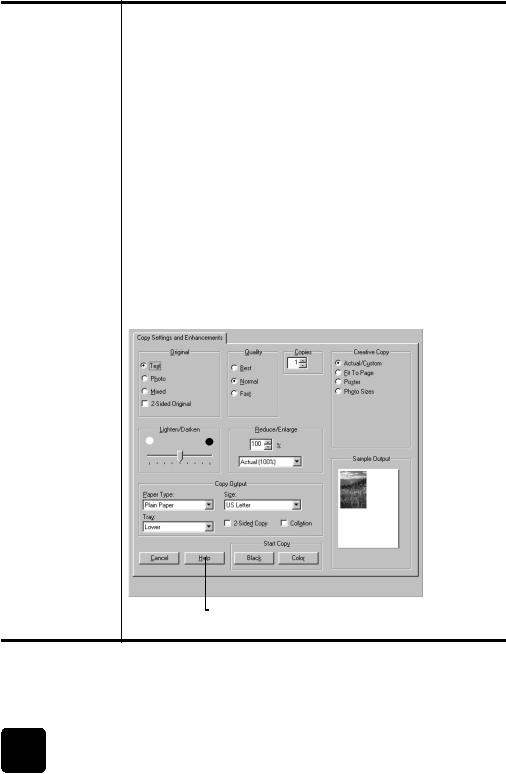
hp psc 2100 series
aide |
description |
Aide Internet et |
Si vous disposez d'un accès à Internet, vous pouvez obtenir de l'aide à |
assistance technique |
partir du site Web HP à l'adresse suivante : |
|
http://www.officejetsupport.com |
|
Ce site Web fournit également des réponses aux questions les plus |
|
fréquentes des utilisateurs. |
|
|
Fichier Lisezmoi |
Une fois le logiciel installé, vous pouvez lire le fichier Lisezmoi depuis le |
|
CD-ROM HP PSC 2100 Series ou le dossier du programme HP PSC |
|
2100 Series. Le fichier Lisezmoi contient les informations les plus récentes |
|
qui n'apparaissent pas dans le Guide de référence ou l'aide en ligne. Pour |
|
accéder au fichier Lisezmoi, procédez comme suit : |
|
Windows : Dans la barre des tâches de Windows, Cliquez sur Démarrer, |
|
Programmes ou Tous les programmes (XP), sélectionnez Hewlett-Packard, |
|
puis HP PSC 2100 Series , puis sélectionnez le fichier Lisezmoi. |
|
Macintosh : Ouvrez le dossier |
|
HD:Applications:Logiciel HP PSC. |
|
|
Aide des boîtes de |
Windows : Lorsque vous cliquez sur la touche Aide d'une boîte de |
dialogue (sous |
dialogue, des informations relatives aux options et paramètres de cette |
Windows |
boîte de dialogue s'affichent. |
uniquement) |
|
Pour obtenir de l'aide lorsque vous vous trouvez dans une boîte de dialogue, cliquez sur Aide.
2 |
accès à l'aide |
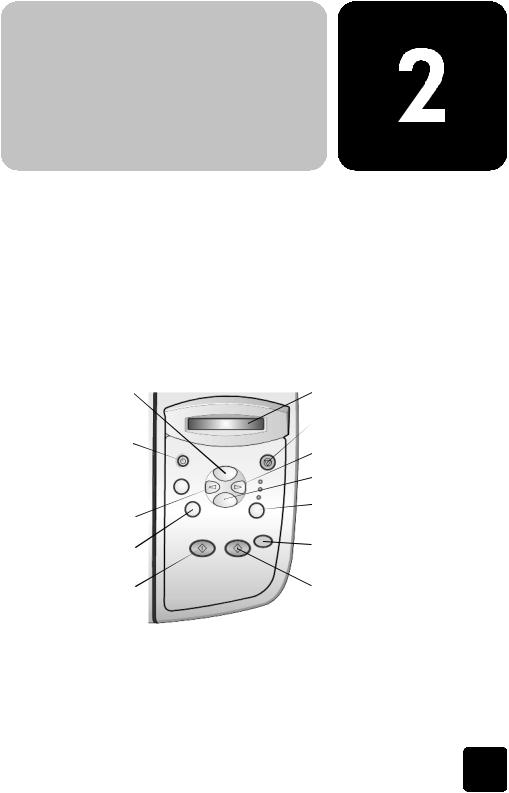
prise en main
fonctions du panneau avant
Vous pouvez accéder à de nombreuses fonctions à l'aide du panneau avant ou du logiciel HP PSC.
Même si vous ne raccordez pas l'appareil HP PSC à un ordinateur, vous pouvez utiliser le panneau avant pour copier des documents ou des photos. Vous pouvez modifier de nombreux paramètres à l'aide des boutons du panneau avant et du système de menus.
Examinez les illustrations ci-dessous et repérez les emplacements des boutons sur le panneau avant. Vous n'utiliserez pas toutes ces fonctions dans le cadre du didacticiel, mais vous devriez toutefois noter les emplacements des boutons.
1 |
7 |
||
|
8 |
||
2 |
9 |
||
|
|||
3 |
10 |
||
|
|
||
11 |
|||
4 |
|||
|
|
||
5 |
12 |
||
|
|
||
6 |
13 |
||
3
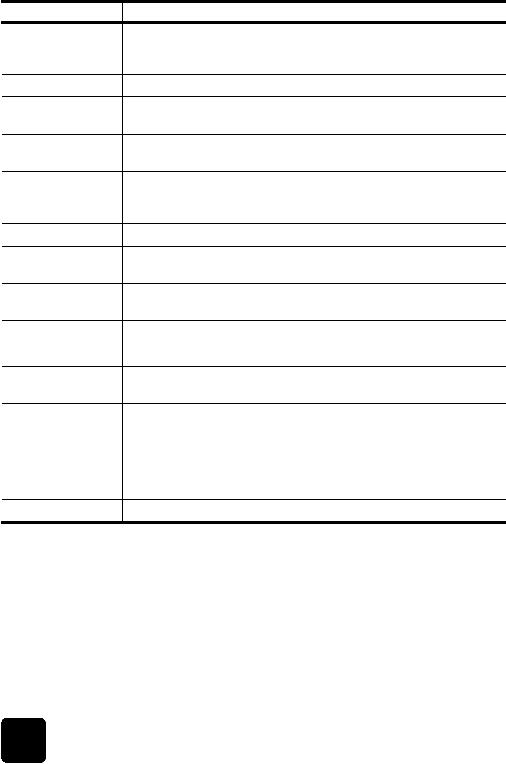
hp psc 2100 series
fonction description
1Options de copie : permet d'accéder aux options de copie, telles que le type et le format de papier, aux options Réduire/Agrandir ainsi qu'aux options Plus clair/Plus foncé.
2Activer : permet de mettre l'appareil HP PSC sous tension/hors tension.
3Configurer : permet d'accéder aux options de menu telles que Confi. numér., Imprimer rapport et Entretien.
4Flèche gauche : permet de faire défiler les options ou les paramètres de menu.
5Copies (1-99) : permet de modifier le nombre de copies à effectuer pour un travail particulier. Vous pouvez utiliser ce bouton avec les flèches de direction pour modifier le nombre de copies.
6Envoi copie - Noir : permet d'effectuer une copie noir et blanc.
7Ecran du panneau avant : permet de visualiser les instructions et les messages du système.
8Annuler : permet d'interrompre un travail, fermer un menu ou quitter le réglage des paramètres d'un bouton.
9 |
Flèche droite : permet de faire défiler les options ou les paramètres de menu. |
10 |
Entrée : permet de sélectionner ou d'enregistrer le paramètre affiché. |
11Qualité : permet de sélectionner la qualité de copie (Supérieure, Normale, Rapide).
12Numériser : permet de lancer la numérisation d'un original de la vitre vers la destination de numérisation spécifiée sur votre système d'exploitation Windows ou Macintosh, si le logiciel HP PSC est installé. Si aucune modification n'a été apportée à la destination de la numérisation, l'image numérisée sera envoyée à la Galerie photo et imagerie HP (Windows) ou vers la fenêtre Numérisation HP (Macintosh).
13Envoie copie - Couleur : permet d'effectuer une copie couleur.
utilisation de l'appareil hp psc avec un ordinateur
description générale du directeur photo et imagerie hp
Si vous avez installé le logiciel HP PSC sur votre ordinateur en suivant les instructions du poster d'installation, vous pouvez accéder à toutes les fonctions de HP PSC à l'aide du Directeur HP.
Le Directeur HP est disponible en cliquant sur l'icône de raccourci sur le bureau ou lorsque le couvercle de l'appareil HP PSC est soulevé (Windows uniquement).
4 |
prise en main |
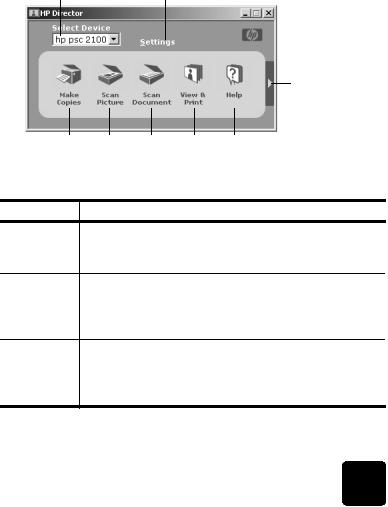
hp psc 2100 series
sous Windows
1Procédez de l'une des manières suivantes :
–Cliquez deux fois sur l'icône de raccourci du Directeur hp sur le bureau.
–Dans la barre des tâches de Windows, cliquez sur Démarrer, sélectionnez Programmes ou Tous les programmes (XP), sélectionnez Hewlett-Packard, puis hp psc 2000 series, puis sélectionnez le Directeur photo et imagerie hp .
–Soulevez le couvercle de l'appareil HP PSC.
Cette option fonctionne uniquement si le logiciel HP PSC est activé.
2Cliquez dans la zone Sélectionner périphérique pour afficher une liste des périphériques HP installés pris en charge par ce logiciel.
3Sélectionnez hp psc 2100.
Le Directeur affiche uniquement les boutons appropriés pour le périphérique sélectionné.
1 |
2 |
8
3 |
4 |
5 |
6 |
7 |
directeur photo et imagerie hp
fonction description
1Sélectionner périphérique : utilisez cette fonction pour sélectionner le produit que vous souhaitez utiliser à partir de la liste des produits HP installés.
2Paramètres : utilisez cette fonction pour afficher ou modifier les paramètres de votre périphérique HP tels que l'impression, la numérisation, la copie ou le chargement d'images.
3Réalisation de copies : affiche la boîte de dialogue Copie dans laquelle vous pouvez sélectionner la qualité de copie, le nombre de copies, la couleur, le format ainsi que le moment de lancement d'une copie.
utilisation de l'appareil hp psc avec un ordinateur |
5 |
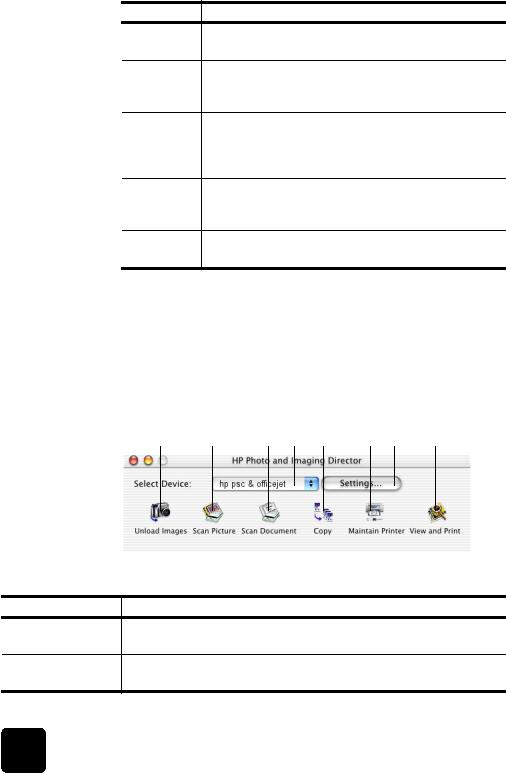
hp psc 2100 series
fonction description
4Numériser image : numérise une image et l'affiche dans la Galerie photo et imagerie HP.
5Numériser document : numérise le texte et l'affiche dans le programme logiciel de modification de texte de destination sélectionné.
6Afficher et imprimer : affiche la Galerie photo et imagerie HP, dans laquelle vous pouvez visualiser et
modifier des images, utiliser l'impression créative HP, créer et imprimer un album photos et charger une image sur le Web.
7Aide : permet d'accéder à l'Aide du Directeur photo et imagerie HP qui offre une aide logicielle, une visite guidée et des informations de dépannage.
8Cliquez sur cette flèche pour accéder aux infobulles qui expliquent les options du Directeur.
sous Mac
!Procédez de l'une des manières suivantes :
–Pour OS 9, cliquez deux fois sur le raccourci du Directeur HP sur le bureau.
–Pour OSX, cliquez deux fois sur le raccourci du Directeur HP sur le bureau.
Certaines des fonctions disponibles depuis le Directeur HP fonctionnant sous Macintosh sont présentées ci-après. Consultez la légende pour obtenir une explication succincte d'une fonction particulière.
1 |
2 |
3 |
4 |
5 |
6 |
7 |
8 |
directeur sous macintosh
fonction description
1Visualiser les images : affiche le centre d'imagerie HP dans lequel vous pouvez visualiser et modifier les images.
2Numérisation d'images : numérise une image puis l'affiche dans le centre d'imagerie HP.
6 |
prise en main |
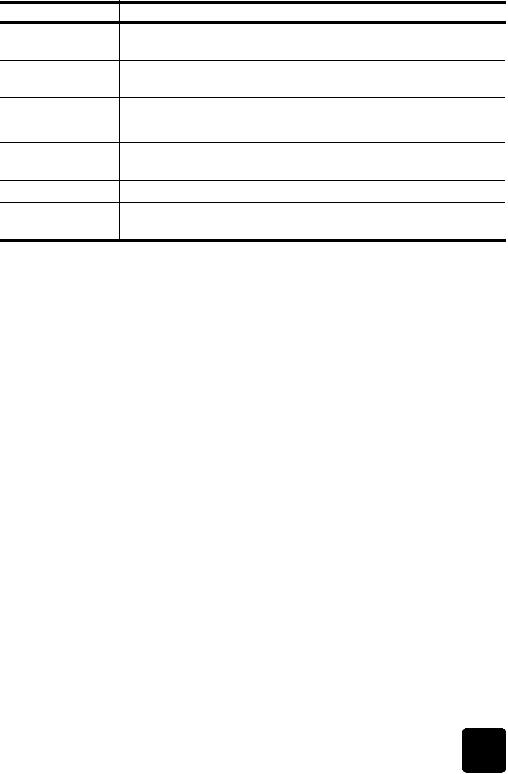
hp psc 2100 series
fonction description
3Numériser document : numérise le texte puis l'affiche dans le programme logiciel de modification de texte de destination sélectionné.
4Utilisez cette liste déroulante pour sélectionner le produit que vous souhaitez utiliser à partir de la liste des produits HP installés.
5 |
Télécharger : télécharge les images à partir d'une carte photos. |
6 |
Copie : effectue une copie en noir et blanc ou en couleur. |
7Switch Device : utilisez cette fonction pour modifier le périphérique tout-en- un par défaut.
8État de l'imprimante : affiche la fenêtre d'état de votre appareil HP PSC.
9Aide : permet d'accéder à l'Aide pour obtenir de l'aide concernant le logiciel HP PSC.
utilisation de l'appareil hp psc avec un ordinateur |
7 |

hp psc 2100 series
8 |
prise en main |
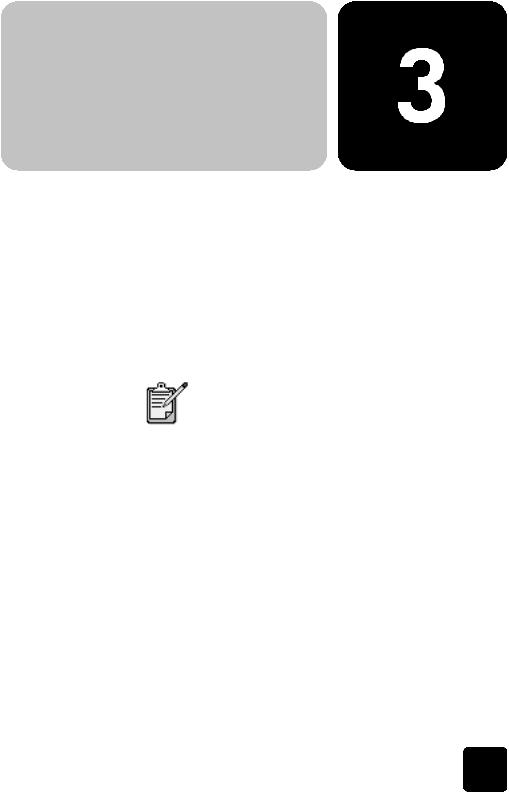
chargement de papier et d'originaux
Vous pouvez effectuer des copies à partir d'originaux placés sur la vitre de l'appareil. Vous pouvez réaliser des opérations d'impression et de copie sur différents types de papiers, de grammages et de formats ou encore sur des films transparents. Il est important, cependant, que vous choisissiez le papier approprié et que celui-ci soit chargé correctement et soit en bon état.
chargement d'originaux
Vous pouvez copier ou numériser tout original en le plaçant sur la vitre de l'appareil.
De nombreuses options du menu Réduire/Agrandir, telles que Ajuster à la page ou Poster, ne fonctionneront pas correctement si la vitre et le dos du couvercle ne sont pas propres. Pour obtenir plus d'informations, reportez-vous aux sections nettoyage de la vitre et nettoyage du
couvercle, page 31.
1Soulevez le couvercle et placez l'original face imprimée vers le bas, dans l'angle inférieur droit de la vitre, les côtés touchant les bords droit et inférieur.
Il est important de placer les documents dans l'angle inférieur droit lors de l'utilisation des fonctions de copie.
Conseil ! Si vous effectuez une copie à partir d'un transparent (c'est-à-dire, si l'original est imprimé sur un film transparent), placez une feuille de papier blanc sur le transparent.
chargement d'originaux |
9 |

hp psc 2100 series
couvercle
bord supérieur de l'original
2Fermez le couvercle.
chargement de papier
La section suivante présente la procédure de chargement de papier. Il existe des instructions spécifiques pour le chargement de certains types de papier, de films transparents, de cartes postales et d'enveloppes. Après avoir lu cette procédure, reportez-vous aux sections conseils pour le chargement d'autres types de papier dans le bac d'alimentation, page 15, le chargement des enveloppes, page 12 et le chargement de cartes postales ou de cartes hagaki, page 13.
Pour obtenir des résultats optimaux, redéfinissez les paramètres de papier chaque fois que vous changez de type ou de format de papier. Pour plus d'informations, reportez-vous à la section sélection du type de
papier, page 17.
pour charger le bac d'alimentation
1Retirez le bac de sortie, puis glissez les guides de réglage de longueur et de largeur du papier jusqu'à leur position extrême.
10 |
chargement de papier et d'originaux |
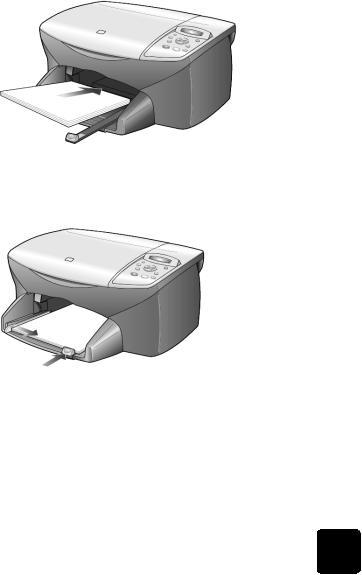
hp psc 2100 series
2Tapez la pile de papier sur une surface plane pour égaliser les bords, puis vérifiez les points suivants :
–Assurez-vous que le papier n'est pas poussiéreux et qu'il n'est ni déchiré, ni froissé, ni plié.
–Assurez-vous que toute la pile de papier est du même type et du même format, sauf s'il s'agit de papier photo.
3Placez le papier dans le bac d'alimentation, côté à imprimer vers le bas, jusqu'à ce qu'il soit calé. Si vous utilisez du papier à en-tête, insérez le haut de la page en premier.
Veillez à ne pas utiliser une quantité de papier trop importante ou trop faible. Vérifiez que la pile de papier contient plusieurs feuilles mais qu'elle ne dépasse pas le haut du guide de réglage de longueur.
4Faites glisser les guides de réglage de largeur et de longueur de façon à ce qu'ils s'arrêtent aux bords du papier. Assurez-vous que la pile de papier est à plat dans le bac d'alimentation et ajustée sous l'onglet du guide de réglage de longueur.
chargement de papier |
11 |
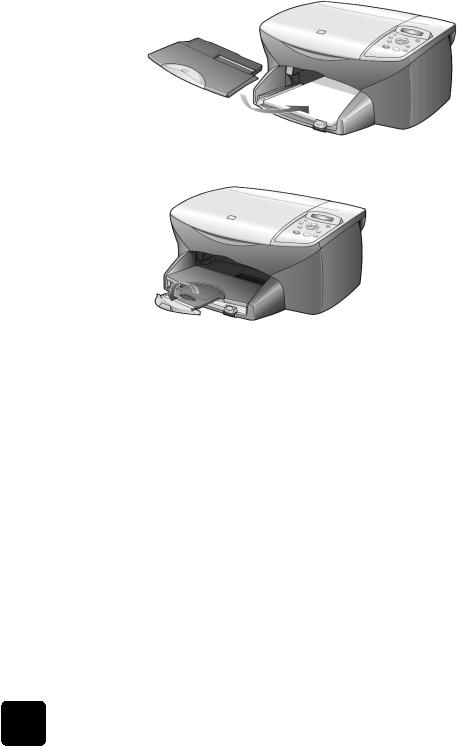
hp psc 2100 series
5Replacez le bac de sortie.
6Pour éviter que le papier imprimé ne tombe du bac, utilisez la rallonge du bac de sortie dans sa totalité.
chargement des enveloppes
Utilisez la fonction Impression de votre logiciel pour imprimer sur des enveloppes avec votre appareil HP PSC. L'appareil HP PSC propose deux méthodes pour imprimer sur des enveloppes. N'utilisez jamais d'enveloppes brillantes ou gaufrées et d'enveloppes à agrafe ou à fenêtre.
•Si vous imprimez sur une enveloppe, glissez-la dans le dispositif d'alimentation d'enveloppes (situé sur le côté droit) vers l'arrière du bac de sortie. Placez l'enveloppe avec le rabat en haut et sur la gauche, comme sur l'illustration ci-après. Faites glisser l'enveloppe jusqu'à ce qu'elle soit calée.
12 |
chargement de papier et d'originaux |

hp psc 2100 series
•Si vous imprimez sur plusieurs enveloppes, retirez tout le papier du bac d'alimentation, puis glissez une pile d'enveloppes dans le bac, avec le rabat en haut et à gauche (côté à imprimer vers le bas), jusqu'à ce qu'elle soit calée.
Placez le guide de réglage de largeur du papier contre les enveloppes (faites attention de ne pas les plier). Assurez-vous que les enveloppes entrent toutes dans le bac (ne pas le surcharger).
Reportez-vous aux fichiers d'aide de votre logiciel de traitement de texte pour obtenir des détails sur la mise en page du texte à imprimer sur les enveloppes.
chargement de cartes postales ou de cartes hagaki
La section suivante présente la procédure de chargement de cartes postales ou de cartes hagaki.
1Retirez le papier du bac d'alimentation, puis glissez une pile de cartes dans le bac jusqu'à ce qu'elle soit calée.
Assurez-vous que le côté à imprimer est orienté vers le bas.
chargement de cartes postales ou de cartes hagaki |
13 |

hp psc 2100 series
2Placez le guide de réglage de largeur de papier contre les cartes, puis faites-le glisser jusqu'à ce qu'il soit calé.
Assurez-vous que les cartes entrent toutes dans le bac (ne pas le surcharger).
chargement de papier photo
La section suivante présente la procédure de chargement du papier photo 4 x 6 pouces.
1Retirez le papier du bac d'alimentation, puis glissez une pile de cartes dans le bac jusqu'à ce qu'elle soit calée.
Assurez-vous que le côté à imprimer est orienté vers le bas.
Si le papier photo utilisé est perforé, chargez-le de manière à ce que les perforations soient le plus près de vous.
2Placez le guide de réglage de largeur de papier contre les cartes, puis faites-le glisser jusqu'à ce qu'il soit calé.
Assurez-vous que les cartes entrent toutes dans le bac (ne pas le surcharger).
14 |
chargement de papier et d'originaux |

hp psc 2100 series
conseils pour le chargement d'autres types de papier dans le bac d'alimentation
Vous trouverez dans le tableau ci-dessous quelques conseils pratiques pour le chargement de certains types de papier et de film. Pour obtenir des résultats optimaux, redéfinissez les paramètres de papier chaque fois que vous changez de type et de format de papier. Pour plus d'informations, reportez-vous à la section sélection du type de papier, page 17.
papier |
conseils |
|
|
|
|
Papiers HP |
• |
HP Premium Inkjet Paper : la face non imprimable du papier porte une |
|
|
flèche de couleur grise. Introduisez le papier en orientant cette flèche |
|
|
vers le haut. |
|
• |
HP Premium ou Premium Plus Photo Paper : placez le côté brillant (à |
|
|
imprimer) vers le bas. Chargez toujours au moins cinq feuilles de |
|
|
papier ordinaire dans le bac d'alimentation en premier, puis placez le |
|
|
papier photo au-dessus du papier ordinaire. |
|
• |
HP Premium ou Premium Plus Inkjet Transparency Film : placez le film |
|
|
de manière à ce que la bande blanche (avec les flèches et le logo HP) |
|
|
soit orientée vers le haut et introduite en premier. |
|
• |
HP Inkjet T-Shirt Transfer Iron-On : aplanissez complètement la feuille |
|
|
de décalcomanie avant de l'utiliser. Ne chargez pas de feuilles |
|
|
froissées. Pour empêcher que les feuilles de décalcomanie ne se |
|
|
plissent, conservez-les dans leur emballage d'origine jusqu'à leur |
|
|
utilisation. Chargez les feuilles manuellement une par une, avec le côté |
|
|
à imprimer dirigé vers le bas (bande bleue vers le haut). |
|
• |
HP Greeting Cards, HP Linen Greeting Cards, ou HP Felt-Textured |
|
|
Greeting Cards : placez une petite pile de papier carte de vœux HP |
|
|
dans le bac d'alimentation, côté à imprimer vers le bas, jusqu'à ce |
|
|
qu'elle soit calée. |
|
|
|
Etiquettes |
• |
Utilisez toujours des planches d'étiquettes de format Lettre ou A4 |
(impression |
|
destinées aux appareils à jet d'encre HP (comme les étiquettes Avery |
seulement) |
|
pour imprimantes à jet d'encre) et assurez-vous que les étiquettes n'ont |
|
|
pas plus de deux ans. |
|
• |
Aérez la pile de planches d'étiquettes pour séparer les feuilles qui |
|
|
pourraient être collées ensemble. |
|
• |
Dans le bac d'alimentation, placez une pile de planches d'étiquettes |
|
|
sur du papier ordinaire, côté à imprimer vers le bas. N'insérez jamais |
|
|
les planches d'étiquettes une par une. |
|
|
|
conseils pour le chargement d'autres types de papier dans le bac d'alimentation |
15 |

hp psc 2100 series
papier |
conseils |
Cartes postales ou |
Introduisez une pile de cartes postales ou de cartes hagaki dans le bac |
cartes hagaki |
d'alimentation, côté à imprimer vers le bas, jusqu'à ce qu'elle soit calée. |
(impression |
Alignez les cartes postales le long du côté droit du bac d'alimentation, |
seulement) |
glissez le guide de réglage de largeur contre le côté gauche des cartes et |
|
glissez le guide de réglage de longueur vers l'intérieur jusqu'à ce qu'il soit |
|
calé. |
|
|
Papier photo |
Introduisez le papier photo dans le bac d'alimentation, côté à imprimer |
4 x 6 pouces |
vers le bas, jusqu'à ce qu'il soit calé. Alignez le bord long du papier photo |
(impression |
contre le côté droit du bac d'alimentation, glissez le guide de réglage de |
seulement) |
largeur contre le côté long du papier photo et glissez le guide de réglage |
|
de longueur vers l'intérieur jusqu'à ce qu'il soit calé. Si le papier photo |
|
utilisé est perforé, chargez-le de manière à ce que les perforations soient |
|
le plus près de vous. |
|
|
Papier (banderole) en |
Le papier banderole, en continu, est également connu sous le nom de |
continu |
papier ordinateur ou papier plié en z. |
(impression |
• Avant de charger le papier banderole, retirez tout autre papier du bac |
seulement) |
d'alimentation, puis retirez le bac de sortie. |
Retirez le bac de sortie.
Placez le bord non attaché du papier dans le bac d'alimentation.
•Si vous utilisez un papier autre que le papier banderole HP, utilisez du papier de 60 g/m² et aérez-le avant de le charger.
•Vérifiez que la pile de papier banderole contient au moins cinq pages.
•Détachez avec soin les bandes latérales perforées des deux côtés de la pile de papier, le cas échéant. Dépliez puis repliez le papier pour vous assurer que les pages ne sont pas collées les unes aux autres.
•Mettez le papier dans le bac d'alimentation, de façon à ce que le bord non attaché se trouve sur le dessus de la pile. Placez le premier bord dans le bac d'alimentation jusqu'à ce qu'il soit calé, comme indiqué sur l'illustration ci-dessus.
16 |
chargement de papier et d'originaux |

hp psc 2100 series
sélection du type de papier
Si vous souhaitez utiliser un type de papier différent, tel que du papier photo, un film transparent, un support pour transfert sur T-shirt ou des brochures, il vous suffit de les charger dans le bac d'alimentation. Ensuite, modifiez les paramètres de type de papier afin de garantir une qualité d'impression optimale.
HP recommande différents paramètres en fonction du type de papier utilisé.
Ce paramètre se réfère aux options de copie uniquement. Si vous souhaitez définir le type de papier pour impression, définissez les propriétés dans la boîte de dialogue Impression.
1Appuyez sur Options de copie jusqu'à ce que Type de papier s'affiche, puis appuyez sur Entrée.
2Appuyez sur  jusqu'à ce que le type de papier approprié apparaisse.
jusqu'à ce que le type de papier approprié apparaisse.
3Appuyez sur Entrée pour sélectionner le type de papier affiché.
définition du format de papier
Vous pouvez utiliser du papier au format Lettre ou A4 avec l'appareil HP PSC. Effectuez la procédure suivante pour définir le format de papier pour la copie.
1Appuyez sur Options de copie jusqu'à ce que Format papier s'affiche, puis appuyez sur Entrée.
2Appuyez sur  jusqu'à ce que le format de papier approprié apparaisse.
jusqu'à ce que le format de papier approprié apparaisse.
3Appuyez sur Entrée pour sélectionner le format de papier affiché.
sélection du type de papier |
17 |

hp psc 2100 series
18 |
chargement de papier et d'originaux |

utilisation des fonctions de copie
Grâce aux fonctions de copie, vous pouvez :
•Réaliser des copies couleur et noir et blanc de haute qualité sur une large gamme de papiers de différents types et formats, y compris sur des feuilles de transfert.
•Réduire ou agrandir la taille des copies de 25 % à 400 % de la taille de l'original.
•Éclaircir ou assombrir la copie, ajuster l'intensité des couleurs, choisir le nombre de copies et spécifier la qualité.
•Créer un poster, des photos de tailles différentes, ou des transparents et réaliser des copies de photos de haute qualité à l'aide de papier photo spécial.
réalisation de copies
Vous pouvez réaliser des copies en vous servant du panneau avant de l'appareil HP PSC ou du logiciel HP PSC installé sur votre ordinateur. La plupart des fonctions de copie sont accessibles à l'aide des deux méthodes. Toutefois, l'utilisation du logiciel peut vous sembler être une solution plus facile pour accéder aux fonctions de copie spéciales.
Tous les paramètres de copie sélectionnés sur le panneau avant sont réinitialisés deux minutes après que l'appareil HP PSC a terminé le travail de copie, à moins que vous ne les enregistriez comme paramètres par défaut, comme indiqué dans la section modification des paramètres de toutes les tâches de copie, page 22.
réalisation d'une |
1 |
Placez votre original sur la vitre. |
copie |
2 |
Appuyez sur Envoi copie, Noir ou sur Envoi copie, Couleur. |
réalisation de copies |
19 |
